Face ID fungerer ikke: Slik låser du opp iPhone 11/11 Pro (Max)

Face ID er en av de mest populære av alle funksjonene på moderne Apple- og iPhone-enheter. Ikke bare gir Face ID et helt nytt sikkerhetsnivå til enheten din, men den lar deg også enkelt låse opp telefonen for å gi deg rask tilgang til appene og meldingene du trenger når du trenger det raskt.
Enkelt sagt retter du fronten av telefonen direkte mot ansiktet ditt, og det innebygde kameraet vil oppdage de unike egenskapene til ansiktet ditt, bekrefte at det er deg og enheten din, og deretter gi deg tilgang. Det er ingen grunn til å bekymre deg for PIN-koder og fingeravtrykkskanning. Bare pek på telefonen og voila!
Du kan til og med bruke Face ID for å bekrefte visse raske funksjoner, for eksempel å bruke Apple Pay, eller bekrefte et App Store-kjøp, alt uten å måtte skrive inn noe.
Det betyr imidlertid ikke at Face ID ikke kommer uten sin rimelige andel av problemer. Selv om Apple har jobbet hardt for å løse eventuelle problemer, har det ikke hindret dem i å dukke opp. Ikke desto mindre, i dag skal vi utforske noen av de vanligste, og ikke så vanlige, problemene du kan møte og hvordan du kan fikse dem, og til slutt hjelpe deg med å få telefonen tilbake til en full arbeidstilstand!
Del 1. Mulige årsaker til at iPhone 11/11 Pro (Max) Face ID ikke vil fungere
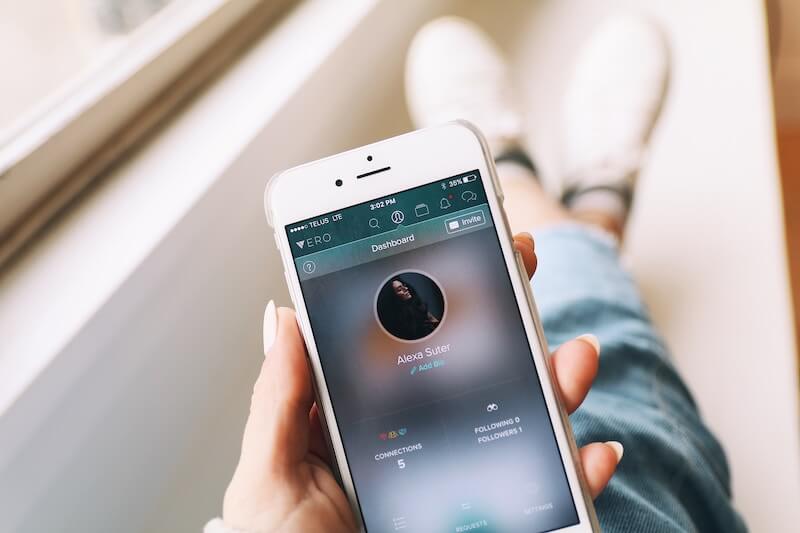
Det er mange grunner til at Face ID-funksjonen din kan slutte å fungere, noe som selvfølgelig kan forårsake alvorlige problemer når det kommer til å faktisk få tilgang til enheten din og låse den opp. Her er noen av de vanligste problemene og en kort forklaring av hvert!
Ansiktet ditt har endret seg
Når vi blir eldre, kan ansiktene våre endre seg på forskjellige måter, fra å få rynker eller bare endre proporsjoner. Kanskje du har kuttet deg selv eller fått blåmerker i ansiktet i en ulykke. Imidlertid kan ansiktet ditt ha endret seg; ansiktet ditt kan se annerledes og ugjenkjennelig ut for din iPhone, noe som fører til at opplåsingsfunksjonen mislykkes.
Ansiktet ditt samsvarer ikke med de lagrede bildene
Hvis du bruker visse tilbehør på en bestemt dag, kanskje solbriller, en lue eller til og med en falsk tatovering eller henna, vil dette endre utseendet ditt, slik at det ikke samsvarer med de lagrede bildene på iPhone, og dermed mislykkes med Face ID bildesjekk og forhindrer at telefonen låses opp.
Kameraet er defekt
Face ID-funksjonen er kun avhengig av kameraet, så hvis du har et defekt frontkamera, kommer ikke funksjonen til å fungere ordentlig. Dette kan skje av flere grunner, enten det er kameraet som er virkelig ødelagt og må skiftes ut, eller glasset foran er flettet eller sprukket, noe som hindrer at et riktig bilde blir registrert.
Programvaren er feilet
Hvis maskinvaren til enheten din er i orden, er et av de vanligste problemene du sannsynligvis står overfor en programvarefeil. Dette kan skje av en rekke årsaker og vil være på grunn av en feil i koden din, kanskje fordi enheten ikke slår seg av på riktig måte, eller en intern feil forårsaket av en annen app som kan holde kameraet åpent på en annen app, eller rett og slett forhindrer kameraet ikke fungerer som det skal.
En oppdatering er feil installert
Siden Face ID er relativt ny programvare, betyr det at Apple introduserer nye oppdateringer nå og da for å løse problemer og programvareproblemer. Selv om dette er flott, hvis oppdateringen ikke er riktig installert, kommer med en annen feil som Apple ikke visste om, eller blir avbrutt og forårsaker en feil på enheten din (kanskje ved å slå av ved et uhell halvveis), kan dette føre til at Face ID-problemer.
Del 2. Riktig måte å angi Face ID på iPhone 11/11 Pro (Max)
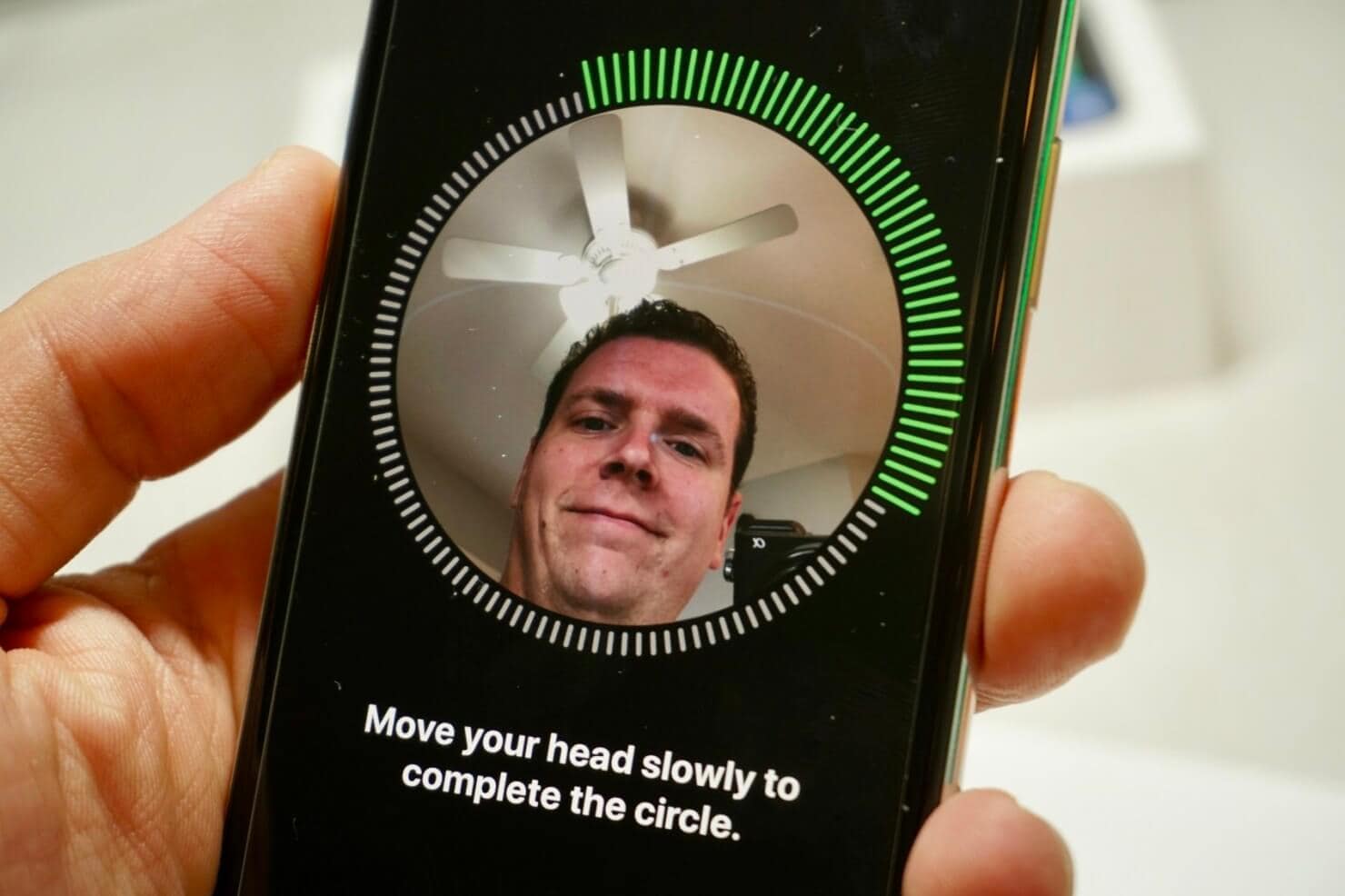
Den beste måten å få Face ID til å fungere igjen på, og det som bør være din første tilnærming til å fikse problemet, er å sette opp Face ID på nytt ved å ta et nytt bilde av ansiktet ditt, eller ved å omskolere telefonen til å fange ansiktet ditt.
Her er en trinn-for-trinn-guide for hvordan du gjør nettopp det!
Trinn 1: Tørk av telefonen og sørg for at ingenting dekker Face ID-kameraet foran på enheten. Funksjonen er designet for å fungere med både briller og kontaktlinser, så ikke bekymre deg for dette. Du vil også sørge for at du kan holde telefonen minst en arms avstand fra deg.
Trinn 2: På iPhone, naviger fra startskjermen til Innstillinger > Face ID & Passcode og skriv deretter inn passordet ditt. Trykk nå på ‘Konfigurer Face ID’-knappen.
Trinn 3: Følg nå instruksjonene på skjermen ved å trykke ‘Kom i gang’ og stil ansiktet ditt slik at det er i den grønne sirkelen. Snu hodet når du blir bedt om å fange hele ansiktet ditt. Gjenta denne handlingen to ganger, og trykk på Ferdig for å bekrefte ansiktet ditt.
Du skal nå kunne bruke Face ID-funksjonen riktig og uten problemer!
Del 3. Slik låser du opp iPhone 11/11 Pro (Max) hvis Face ID ikke fungerer
Hvis du fortsatt har problemer med Face ID, eller du ikke klarer å sette eller trene ansiktet ditt til enheten, er det andre løsninger du kan prøve. Den mest populære av disse er å bruke iPhone-opplåsingsprogramvaren kjent som DrFoneTool – Skjermlås (iOS).
Dette er et kraftig program og iOS-verktøysett som lar deg koble telefonen til datamaskinen og fjerne låseskjermfunksjonen du bruker, i dette tilfellet Face ID. Dette betyr at du kan ha tilgang til enheten din hvis du er utestengt, og du kan forhåpentligvis jobbe med å finne en løsning.
Denne løsningen fungerer ikke bare for Face ID-telefoner også. Enten du bruker et mønster, en PIN-kode, en fingeravtrykkskode eller i utgangspunktet en hvilken som helst form for telefonlåsefunksjon, er dette programvaren som kan gi deg et rent ark. Slik kan du komme i gang med det selv;
Trinn 1: Last ned og installer programvaren DrFoneTool – Screen Unlock (iOS). Programvaren er kompatibel med både Mac- og Windows-datamaskiner. Bare følg instruksjonene på skjermen, og når den er installert, åpne programvaren slik at du er på hovedmenyen!

Trinn 2: Koble iOS-enheten til datamaskinen din ved hjelp av den offisielle USB-kabelen og klikk på alternativet ‘Skjermlås’ på hovedmenyen til programvaren, og velg deretter alternativet for å låse opp iOS-skjermen.

Trinn 3: Følg instruksjonene på skjermen, start opp iOS-enheten din til DFU/gjenopprettingsmodus. Du kan gjøre dette ved å følge instruksjonene på skjermen og holde nede flere knapper samtidig.

Trinn 4: I DrFoneTool-programvaren velger du iOS-enhetsinformasjonen du bruker, inkludert enhetsmodellen og systemversjonen, og sørg for at disse er riktige slik at du får riktig fastvare. Når du er fornøyd med valget ditt, klikker du på Start-knappen og programvaren tar seg av resten!

Trinn 5: Når programvaren har gjort sitt, vil du finne deg selv på den siste skjermen. Bare klikk på Lås opp nå-knappen og enheten din blir låst opp! Nå kan du koble enheten fra datamaskinen og bruke den som normalt uten Face ID-feil!

Del 4. 5 testede måter å fikse Face ID som ikke fungerer på iPhone 11/11 Pro (Max)
Mens du bruker DrFoneTool – Skjermlås (iOS) løsningen er den desidert enkleste og mest effektive måten å bli kvitt Face ID-låseskjermen på enheten din og vil få deg tilbake til å ha en fungerende enhet, det er andre alternativer du kan ta hvis du trenger å se hva som vil fungere.
Nedenfor skal vi utforske fem av de vanligste og mest testede måtene å hjelpe deg med å få Face ID til å fungere igjen!
Metode én – Tving en omstart

Noen ganger kan enheten din feil bare fra generell bruk, kanskje ha noen få apper åpne som ikke fungerer godt sammen, eller bare noe har sviktet. Dette kan skje fra tid til annen og kan noen ganger føre til problemer med Face ID. For å løse det, tvinge ganske enkelt en hard tilbakestilling ved å trykke på Volum opp-knappen, deretter Volum ned-knappen, og deretter holde inne strømknappen til Apple-logoen vises.
Metode to – Oppdater enheten din
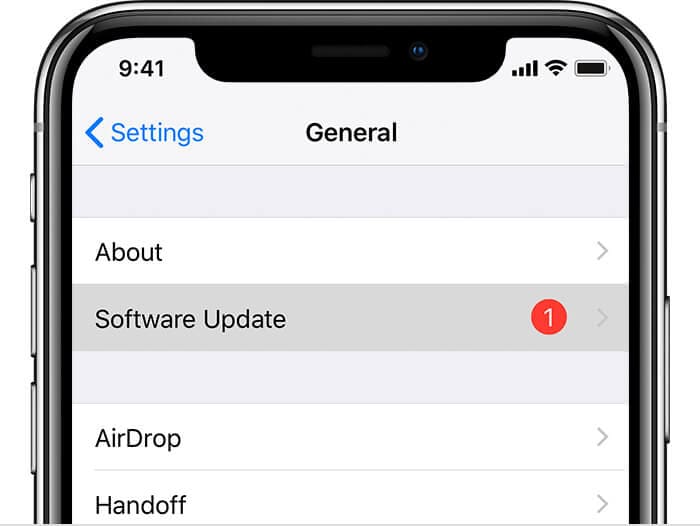
Hvis det er en kjent feil eller feil i koden til telefonen eller fastvaren du bruker, vil Apple gi ut en oppdatering slik at du kan laste ned og fikse feilen. Men hvis du ikke installerer oppdateringen, kommer du ikke til å få reparasjonen. Ved å bruke iPhone, eller ved å koble den til datamaskinen og dermed iTunes, kan du oppdatere telefonen for å sikre at du kjører den nyeste versjonen.
Metode tre – Sjekk Face ID-innstillingene dine
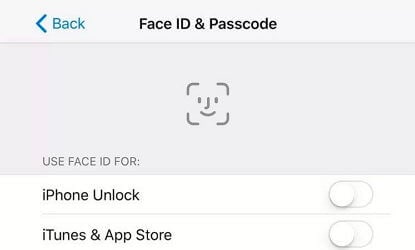
Kanskje et av de vanligste problemene folk står overfor er det faktum at enheten deres kanskje ikke er riktig konfigurert og at Face ID-innstillingene kanskje ikke er nøyaktige og derfor forårsaker et problem. Bare gå inn i Innstillinger-menyen, og sørg for at du har latt Face ID-en din faktisk låse opp telefonen din ved å bruke bryteren nedenfor.
Metode fire – Tilbakestill enheten til fabrikkstandard

Hvis du føler at du har prøvd alt og fortsatt ikke får de resultatene du leter etter, kan du bruke en hovedtilnærming for å tilbakestille enheten til fabrikkstandard. Du kan gjøre dette ved å bruke iTunes-programvaren, ved å bruke Innstillinger-menyen på iPhone, eller ved å bruke tredjepartsprogramvare.
Metode fem – Tren ansiktet ditt på nytt
Hvis funksjonen ikke fungerer, og du har prøvd alt ovenfor, kan du prøve å sette ansiktet på nytt for å se om det vil fungere. Noen ganger kan du fange ansiktet ditt, men kanskje en skygge eller lyset kan være annerledes, og det er ikke i stand til å oppdage. Tren opp Face ID på nytt, men sørg for at du er i et godt opplyst rom der det er minst mulig forstyrrelser.
Bare følg trinnene vi listet opp ovenfor!
Siste artikler